Usare i processi di archiviazione per esportare i dati da Lustre gestito di Azure
Questo articolo descrive come copiare dati dal file system lustre gestito di Azure all'archiviazione a lungo termine in Archiviazione BLOB di Azure creando un processo di archiviazione e spiega cosa viene esportato dal file system.
Questo metodo di esportazione è disponibile solo quando si integra Archiviazione BLOB di Azure con il file system lustre gestito di Azure durante la creazione del file system. Per altre informazioni, vedere integrazione Archiviazione BLOB di Azure. Se non è stato integrato un contenitore BLOB quando è stato creato il file system, usare i comandi del file system client per copiare i dati senza creare un processo di archiviazione.
Quali file esportano un processo di archiviazione?
Quando si archiviano i file dal sistema Lustre gestito di Azure, non tutti i file vengono copiati nel contenitore BLOB specificato al momento della creazione del file system:
- I processi di archiviazione copiano solo i file nuovi o i cui contenuti sono stati modificati. Se il file importato dal contenitore BLOB durante la creazione del file system rimane invariato, il processo di archiviazione non esporta il file.
- I file con modifiche ai metadati non vengono esportati solo. Le modifiche ai metadati includono: proprietario, autorizzazioni, attributi estesi e modifiche del nome (rinominate).
- Se si elimina un file nel file system lustre gestito di Azure, il processo di archiviazione non elimina il file dall'origine originale.
L'archiviazione dei dati è un processo manuale che è possibile eseguire nell'portale di Azure o usando i comandi nell'interfaccia della riga di comando del client Lustre nativa. Con entrambi i metodi, è possibile monitorare lo stato del processo di archiviazione.
Le procedure seguenti indicano come:
- Creare un processo di archiviazione nel portale di Azure
- Monitorare o annullare un processo di archiviazione nel portale di Azure
- Creare un processo di archiviazione usando i comandi nell'interfaccia della riga di comando lustre nativa
- Monitorare lo stato di archiviazione per un file usando i comandi nativi dell'interfaccia della riga di comando di Luster
Creare un processo di archiviazione nel portale di Azure
Per creare un processo di archiviazione per esportare i dati modificati da un file system lustre gestito di Azure nel portale di Azure, seguire questa procedura:
Accedere al portale di Azure e aprire il file system lustre gestito di Azure.
In Impostazioni aprire la pagina di integrazione BLOB per esportare i file modificati nel contenitore BLOB integrato.
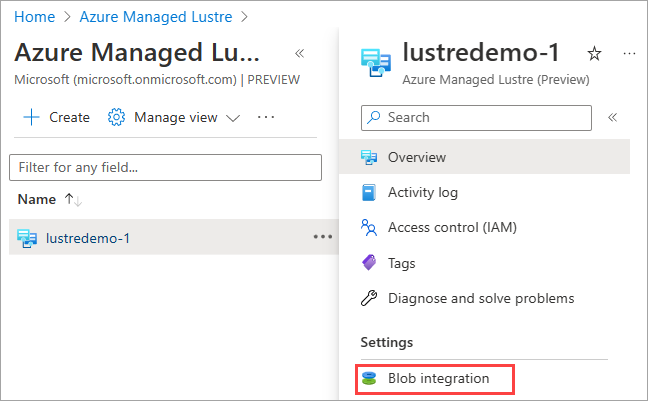
Selezionare + Crea processo di archiviazione.
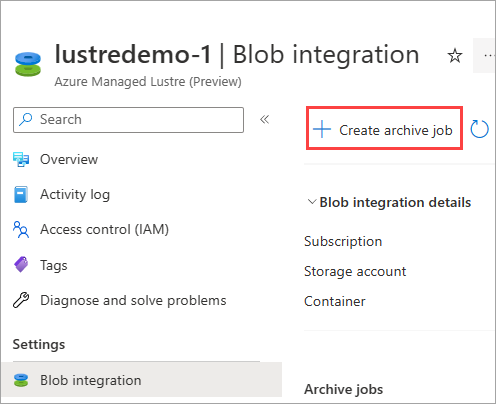
Per specificare cosa esportare nel processo di archiviazione, immettere un percorso del file system. Selezionare OK.
Tutti i file nuovi o modificati i cui nomi file iniziano con questa stringa nel file system lustre gestito di Azure vengono esportati.
I file vengono scritti nel contenitore BLOB con lo stesso percorso di file (o prefisso) che hanno nel sistema Lustre. Se si vuole evitare di sovrascrivere i file esistenti nel contenitore BLOB, assicurarsi che il percorso dei file nel sistema Lustre non si sovrapponga al percorso dei file esistenti nel contenitore BLOB.
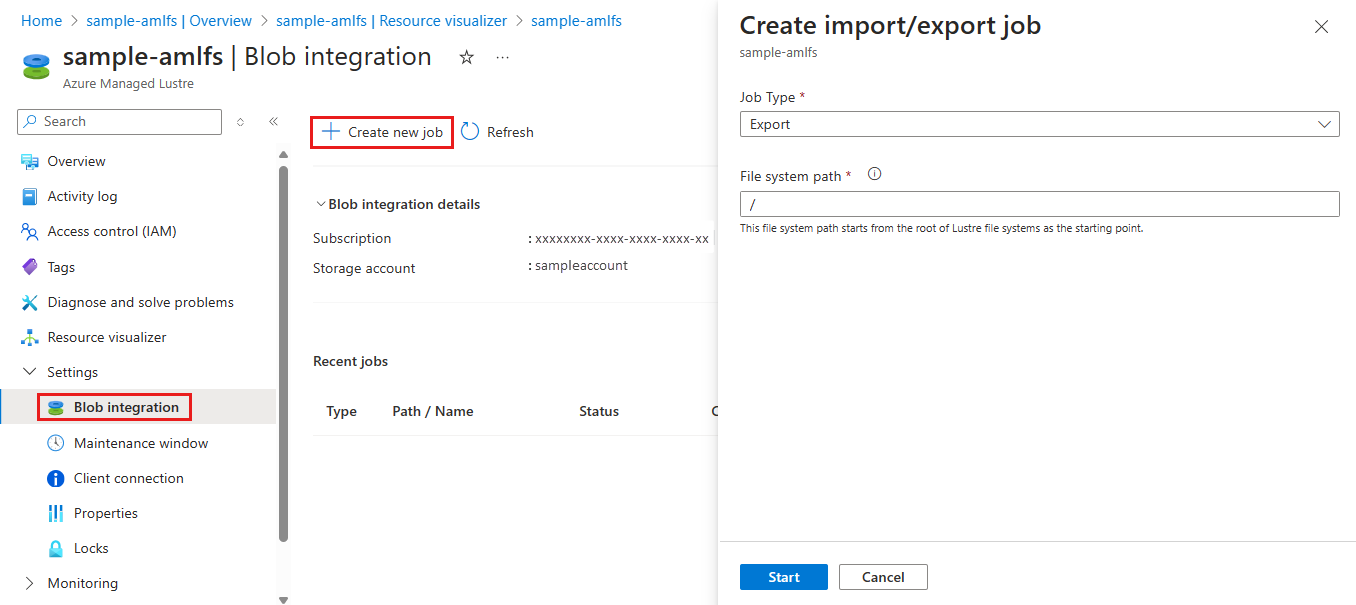
Monitorare o annullare un processo di archiviazione nel portale di Azure
È possibile monitorare o annullare i processi di archiviazione creati tramite l'integrazione blob con il file system lustre gestito di Azure nel portale di Azure. La sezione Processi di archiviazione della pagina di integrazione BLOB mostra lo stato di ogni processo.
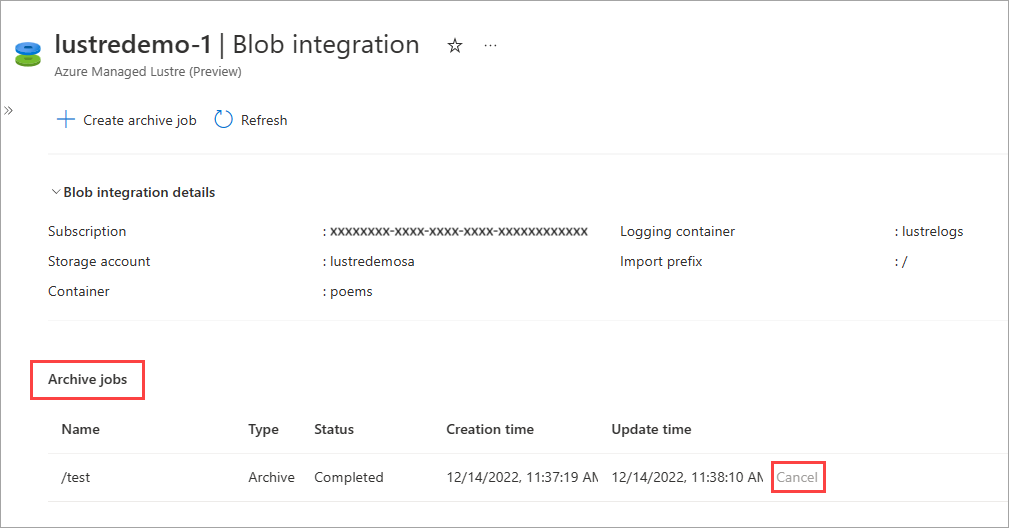
Viene eseguito un solo processo di archiviazione alla volta. Per annullare il processo in corso, selezionare il pulsante Annulla nella parte superiore della pagina. In alternativa, selezionare il collegamento Annulla per il processo nella tabella Archivia processi . Il collegamento Annulla non è disponibile per un processo completato.
Creare un processo di archiviazione usando l'interfaccia della riga di comando client lustre nativa
Per creare un processo di archiviazione per esportare i dati modificati da un file system lustre gestito di Azure usando il comando nativo dell'interfaccia della riga di comando del client Lustre, usare uno dei comandi seguenti:
Per archiviare un singolo file, eseguire un comando simile al seguente:
sudo lfs hsm_archive path/to/export/filePer archiviare tutti i file in una directory, eseguire un comando simile al seguente:
nohup find local/directory -type f -print0 | xargs -0 -n 1 sudo lfs hsm_archive &
Monitorare lo stato di archiviazione usando l'interfaccia della riga di comando del client Lustre nativa
Per verificare lo stato di un processo di archiviazione usando l'interfaccia della riga di comando del client Lustre nativa, eseguire il comando seguente:
find path/to/export/file -type f -print0 | xargs -0 -n 1 -P 8 sudo lfs hsm_action | grep "ARCHIVE" | wc -l
Ogni file ha uno stato associato, che indica la relazione tra i dati del file nel file system Lustre e i dati del file in Archiviazione BLOB di Azure. Per controllare lo stato di un file, eseguire questo comando:
sudo lfs hsm_state path/to/export/file
Il comando state segnala lo stato delle modifiche apportate al file. La tabella seguente illustra i possibili stati dei file:
| State | Descrizione |
|---|---|
(0x0000000d) released exists archived |
Il contenuto del file (i dati) esiste solo nell'archiviazione BLOB. Solo i metadati esistono in Lustre. Un processo di archiviazione non aggiorna (sovrascrive) il file nell'archiviazione BLOB. |
(0x00000009) exists archived |
Un processo di archiviazione non esporta il file nell'archivio BLOB perché l'archiviazione BLOB ha già la copia più recente. |
(0x0000000b) exists dirty archived |
Il file presenta modifiche non archiviate. Per inviare le modifiche in Lustre all'archiviazione BLOB, eseguire un processo di archiviazione. Il processo di archiviazione sovrascrive il file nell'archiviazione BLOB. |
(0x00000000) |
Il file è nuovo ed esiste solo nel file system Lustre. Un processo di archiviazione crea un nuovo file nel contenitore BLOB. Se il file viene nuovamente aggiornato in Lustre, eseguire un altro processo di archiviazione per copiare tali modifiche nell'archivio BLOB. |
(0x00000001) exists |
Il file è nuovo ed esiste solo nel file system Lustre. Un processo di archiviazione è stato avviato e non è stato completato per questo file. |
Passaggi successivi
- Altre informazioni sull'integrazione di Archiviazione BLOB di Azure con i file system Lustre
Commenti e suggerimenti
Presto disponibile: Nel corso del 2024 verranno gradualmente disattivati i problemi di GitHub come meccanismo di feedback per il contenuto e ciò verrà sostituito con un nuovo sistema di feedback. Per altre informazioni, vedere https://aka.ms/ContentUserFeedback.
Invia e visualizza il feedback per